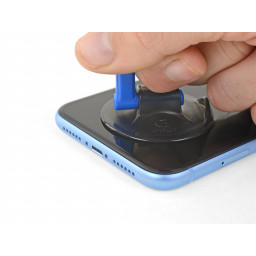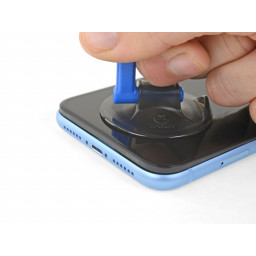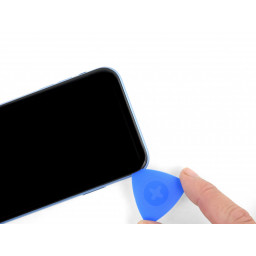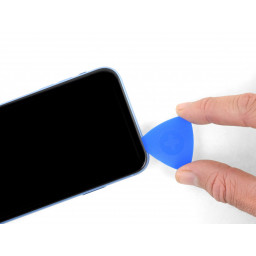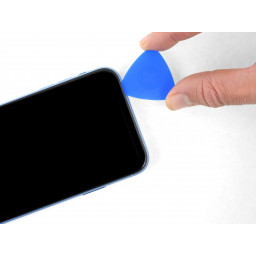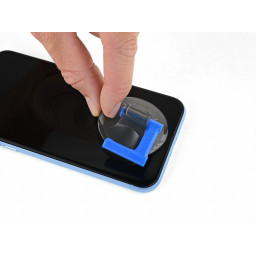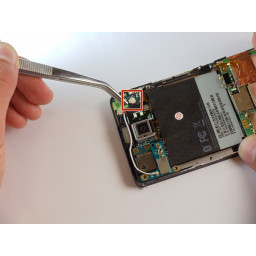Ваша заявка или вопрос будут отправлены 10-ти наиболее подходящим по сферам деятельности сервисным центрам Москвы. Всего в Москве - 5 192 сервисных центра, которые ремонтируют 374 вида техники.
Замена экрана iPhone XR

- ВКонтакте
- РћРТвЂВВВВВВВВнокласснРСвЂВВВВВВВВРєРСвЂВВВВВВВВ
- Viber
- Skype
- Telegram
- Шаг 1: Лента на любые трещины
- Шаг 2: Нагреть экран
- Шаг 3: Открутите крышку разъема аккумулятора
- Шаг 4: Откручиваем динамик динамика
- Шаг 5: Применить присоску (и)
- Шаг 6: Отсоединить аккумулятор
- Шаг 7: Переверните динамик
- Шаг 8
- Шаг 9: Открутите крышку разъема дисплея
- Шаг 10: Обогрев переднего сенсора
- Шаг 11
- Шаг 12: Отключить дигитайзер
- Шаг 13: Поднимите микрофон
- Шаг 14: Слегка приподнимите дисплей
- Шаг 15: Отключить дисплей
- Шаг 16: Приподнимите датчик приближения
- Шаг 17: Отделить экран клеем
- Шаг 18: Открутите крышку разъема логической платы
- Шаг 19: Снять кронштейн датчика внешней освещенности.
- Шаг 20
- Шаг 21: Отсоединить передние датчики
- Шаг 22: Поднимите датчик внешней освещенности
- Шаг 23
- Шаг 24: Снимите дисплей в сборе
- Шаг 25
- Шаг 26
- Шаг 27: Снять динамик + передние датчики
- Шаг 28: Откройте iPhone
Шаг 1 Лента на любые трещины
Положите на дисплей iPhone перекрывающиеся полоски упаковочной ленты, пока все лицо не закроется.
Это сохранит стеклянные осколки и обеспечит структурную целостность при поднятии и поднятии дисплея.
Носите защитные очки, чтобы защитить глаза от любого стекла, потрясенного во время ремонта.
Если разбитое стекло затрудняет прилипание присоски в следующие несколько шагов, попробуйте сложить прочный кусок ленты (например, клейкую ленту) в ручку и вместо этого поднять дисплей.
Шаг 2 Нагреть экран
Используйте фен или тепловую пушку или и примените его к нижнему краю iPhone примерно на минуту в Для того, чтобы смягчить клей внизу.
Шаг 3 Открутите крышку разъема аккумулятора
Снимите кронштейн.
На протяжении этого ремонта и убедитесь, что он возвращается именно туда, где он пришел, чтобы не повредить ваш iPhone.
Во время сборки это хороший момент для включения вашего iPhone и проверки всех функций, прежде чем вы закроете дисплей на месте. Убедитесь, что вы полностью выключили свой iPhone, прежде чем продолжить работу.
Шаг 4 Откручиваем динамик динамика
Два винта Phillips 1,6 мм
Один 2,3 мм Филлипс винт
Один 1,2 мм винт Y000
Шаг 5 Применить присоску (и)
Если пластиковый глубиномер установлен в центре iSclack, удалите его сейчас - он не нужен для более крупных телефонов, таких как iPhone XR.
Расположите присоски рядом с нижним краем iPhone - один спереди и один сзади.
Плотно прижмите обе присоски на место.
Если ваш дисплей или заднее стекло сильно потрескались, покрытие их слоем прозрачной упаковочной ленты может помочь прилипанию присосок. Для этого iSclack также включает в себя два куска ленты.
Шаг 6 Отсоединить аккумулятор
Старайтесь не повредить черное силиконовое уплотнение, окружающее это и другие соединения платы. Эти уплотнения обеспечивают дополнительную защиту от проникновения воды и пыли.
Слегка отогните разъем от платы логики, чтобы он случайно не соприкоснулся с розеткой и не подал питание на телефон во время ремонта.
Шаг 7 Переверните динамик
Динамик остается подключенным через очень тонкий гибкий кабель. Будьте осторожны, чтобы не деформировать и не повредить кабель.
Шаг 8
Не пытайтесь полностью отделить экран; небольшое отверстие вдоль нижнего края - все, что вам нужно.
Вставьте кирку в отверстие под дисплеем в нижней части iPhone.
'' 'Пропустите следующие два шага и перейдите к шагу 8.' ''
Шаг 9 Открутите крышку разъема дисплея
Снимите кронштейн.
Шаг 10 Обогрев переднего сенсора
Шаг 11
Если ваш дисплей сильно потрескался, покрытие его слоем прозрачной упаковочной ленты может привести к прилипанию присоски. В качестве альтернативы, вместо присоски можно использовать очень прочную ленту. Если ничего не помогает, вы можете приклеить присоску к разбитому экрану.
Шаг 12 Отключить дигитайзер
Чтобы повторно присоединить , как этот, аккуратно выровняйте и нажмите на одну сторону пока он не встанет на место, затем повторите на другой стороне. Не нажимайте на середину. Если разъем не выровнен, контакты могут погнуться, что приведет к необратимому повреждению.
Если какая-либо часть экрана не реагирует на прикосновения после ремонта, отсоедините аккумулятор, а затем снова установите этот разъем, убедившись, что он полностью защелкнулся на месте и что в гнезде нет пыли или других препятствий.
Шаг 13 Поднимите микрофон
Аккуратно поверните, чтобы отделить микрофон, соблюдая осторожность, чтобы не натянуть и не повредить гибкий кабель.
При необходимости используйте точку spudger, чтобы закончить отделение микрофона от его выемки на передней панели. Если микрофон трудно отделить, подайте больше тепла.
Шаг 14 Слегка приподнимите дисплей
Вставьте отверстие открытия в промежуток.
Водонепроницаемый клей, удерживающий дисплей на месте, очень прочный; Создание этого начального разрыва требует значительного количества силы. Если вам трудно открыть зазор, подайте больше тепла и осторожно покачивайте экран вверх и вниз, чтобы ослабить клей, пока не создадите достаточно зазора, чтобы вставить инструмент.
Шаг 15 Отключить дисплей
Шаг 16 Приподнимите датчик приближения
Аккуратно покачивайте и поднимайте, чтобы отделить модуль от его выемки на передней панели.
Полезно поднять и удерживать динамик в стороне для доступа. Просто будьте осторожны, чтобы не натянуть тонкий гибкий кабель во время работы.
Шаг 17 Отделить экран клеем
Не вставляйте открыватель слишком далеко в iPhone, иначе вы можете повредить внутренние компоненты.
Шаг 18 Открутите крышку разъема логической платы
Три 1,2 мм Y000 винта
Один 1,5 мм винт Филлипс
Один 1,3 мм Филлипс винт
Снимите кронштейн.
Будьте осторожны, чтобы не потерять обрезанный край. Он защищен с помощью и легко случайным образом сбивает большую скобку.
Шаг 19 Снять кронштейн датчика внешней освещенности.
Шаг 20
Не вставляйте медиатор слишком далеко, иначе вы можете повредить кабели дисплея вдоль этой стороны iPhone. Вставьте его всего в несколько миллиметров, или примерно по ширине лицевой панели дисплея.
Шаг 21 Отсоединить передние датчики
Шаг 22 Поднимите датчик внешней освещенности
Если через несколько секунд датчик не извивается, подайте больше тепла и попробуйте снова.
Датчик остается прикрепленным к остальной части датчика в сборе с помощью очень тонкого гибкого кабеля. Будьте осторожны, чтобы не деформировать и не повредить кабель.
Шаг 23
Сдвиньте кирку в верхнем углу дисплея, аккуратно потянув или покачивая дисплей вниз по направлению к порту Lightning.
Клипы сломаются, если вы приложите слишком много силы. Работайте осторожно и наберитесь терпения.
Опять же, не вставляйте кирку более чем на несколько миллиметров - примерно на ширину лицевой панели дисплея - иначе вы можете повредить матрицу датчиков на передней панели.
Сдвиньте кирку в противоположный угол и обрежьте оставшийся клей, крепящий дисплей.
Шаг 24 Снимите дисплей в сборе
Во время повторной сборки сделайте паузу здесь, если хотите .
Шаг 25
Если белая полоса рассеивателя отсоединена и остается встроенной в дисплей, как показано на втором фото, вам нужно будет осторожно вытянуть ее вдоль верхнего края с помощью тонкого лезвия или инструмента для снятия. Повторное применение тепла вначале может облегчить эту задачу.
Во время сборки сначала установите диффузор на дисплей, убедившись, что он направлен в правильном направлении (на первом изображении показана сторона, обращенная к передней части, а на третьем показана сторона, обращенная назад).
Затем установите датчик внешней освещенности на верхней части диффузора. Вам нужно будет удерживать датчик на месте при установке винтов, крепящих динамик / датчик в сборе. После того, как винты будут затянуты, датчик останется на месте и будет работать нормально.
Шаг 26
Если вы использовали iSclack и он все еще прикреплен к iPhone, удалите его сейчас.
Шаг 27 Снять динамик + передние датчики
Во время сборки проверьте положение черного пластикового модуля, содержащего следующие компоненты:
Датчик приближения
Прожектор
Модуль должен быть расположен таким образом, чтобы эти компоненты не были заблокированы каким-либо клеем.
Шаг 28 Откройте iPhone
Пока не пытайтесь полностью отделить дисплей, так как несколько хрупких ленточных кабелей все еще подключают его к логической плате iPhone.
Прислоните дисплей к чему-либо, чтобы держать его поднятым, пока вы работаете над телефоном.
Во время сборки положите дисплей на место, выровняйте зажимы по верхнему краю и осторожно прижмите верхний край на место, прежде чем закрепить остальную часть дисплея вниз. Если он не защелкивается на месте, проверьте состояние клипов по периметру дисплея и убедитесь, что они не погнуты.
Комментарии
Пока еще нет ниодного комментария, оставьте комментарий первым!
Также вас могут заинтересовать
Вам могут помочь


Лаборатория ремонта

Nicom
Не работает телефон?
Вызовите мастера или курьера на дом оформив заявку, она будет передана в подходящие мастерские.